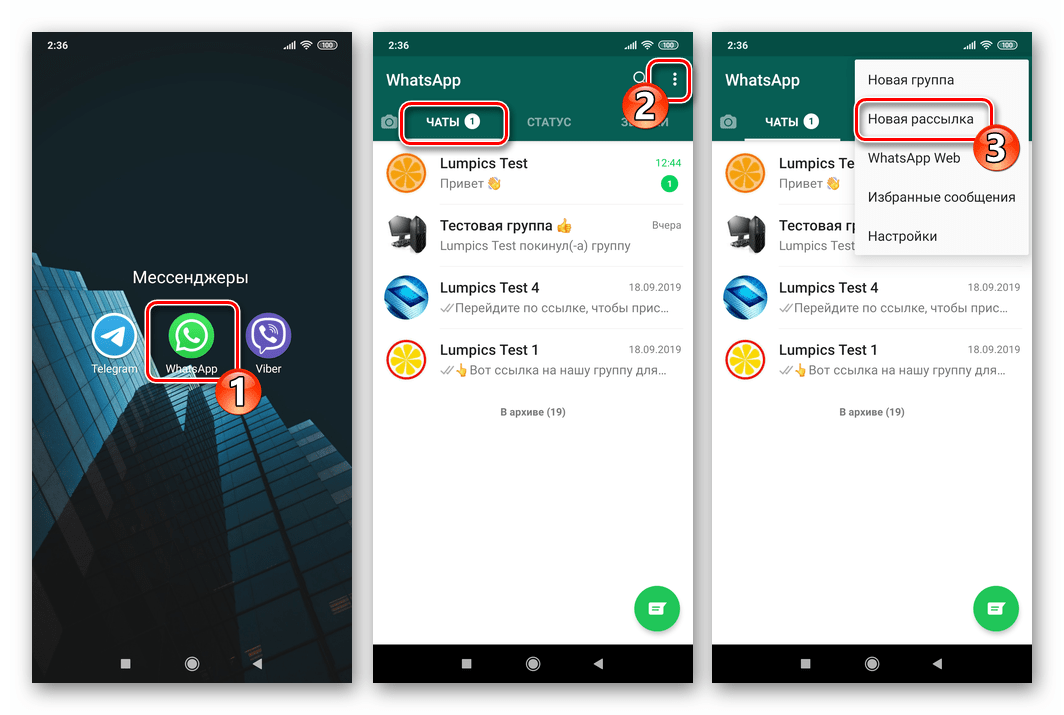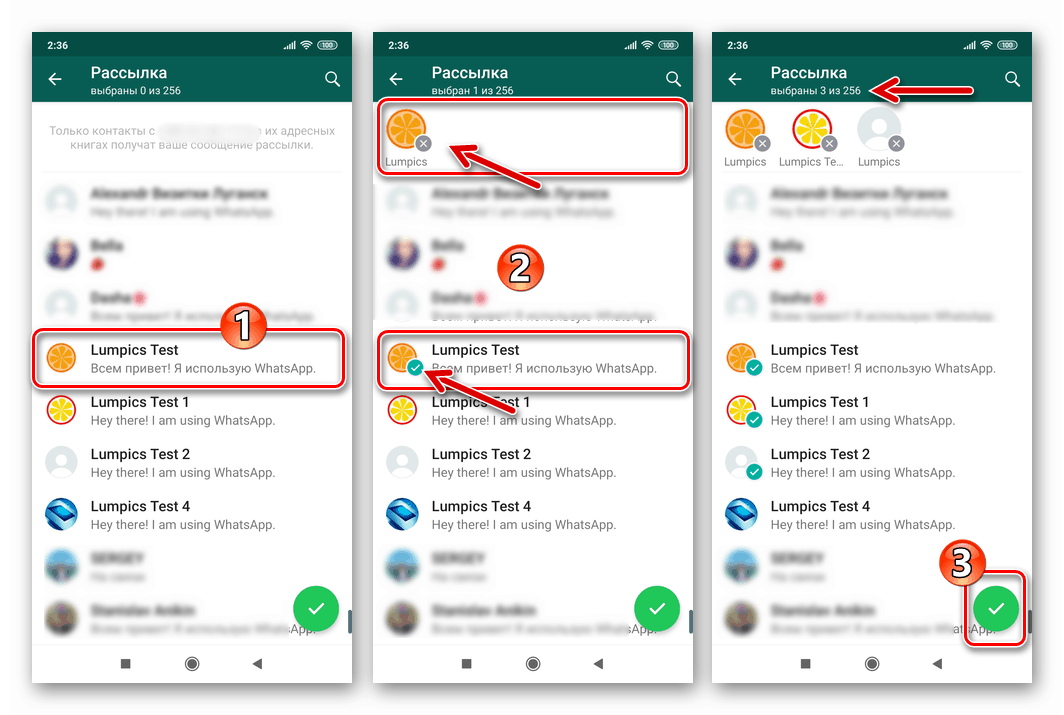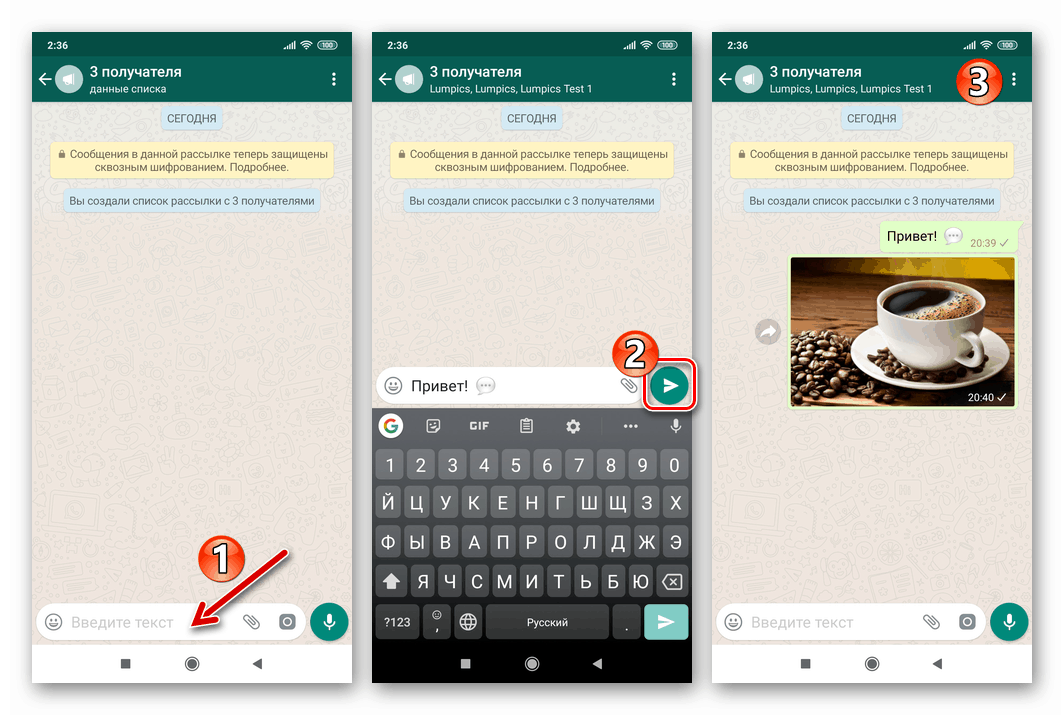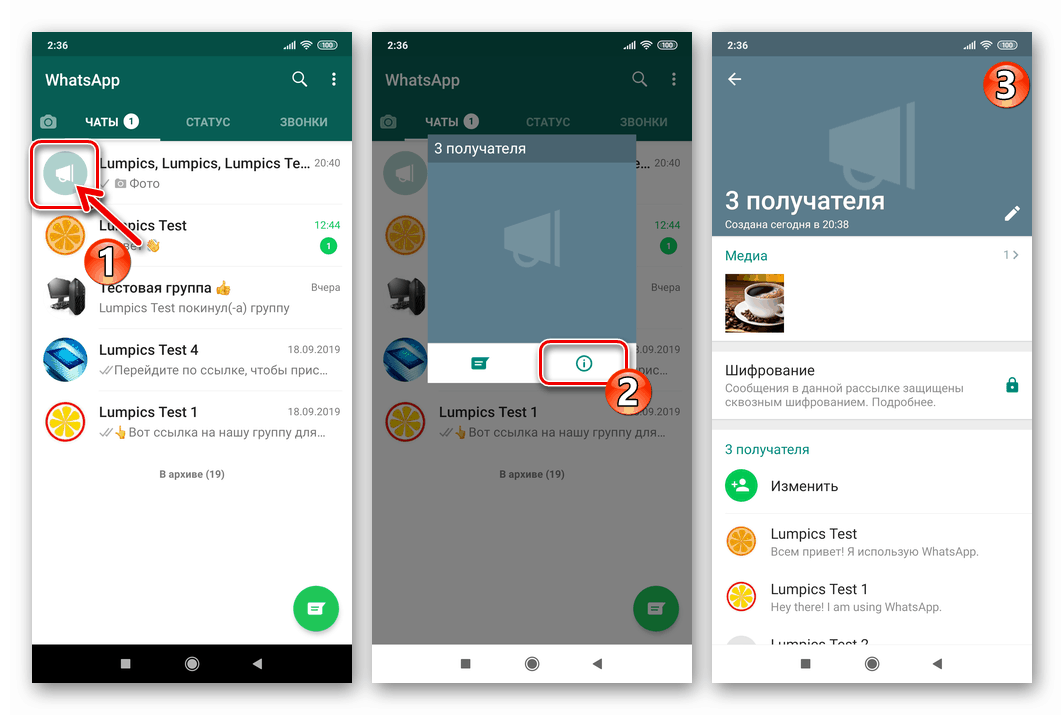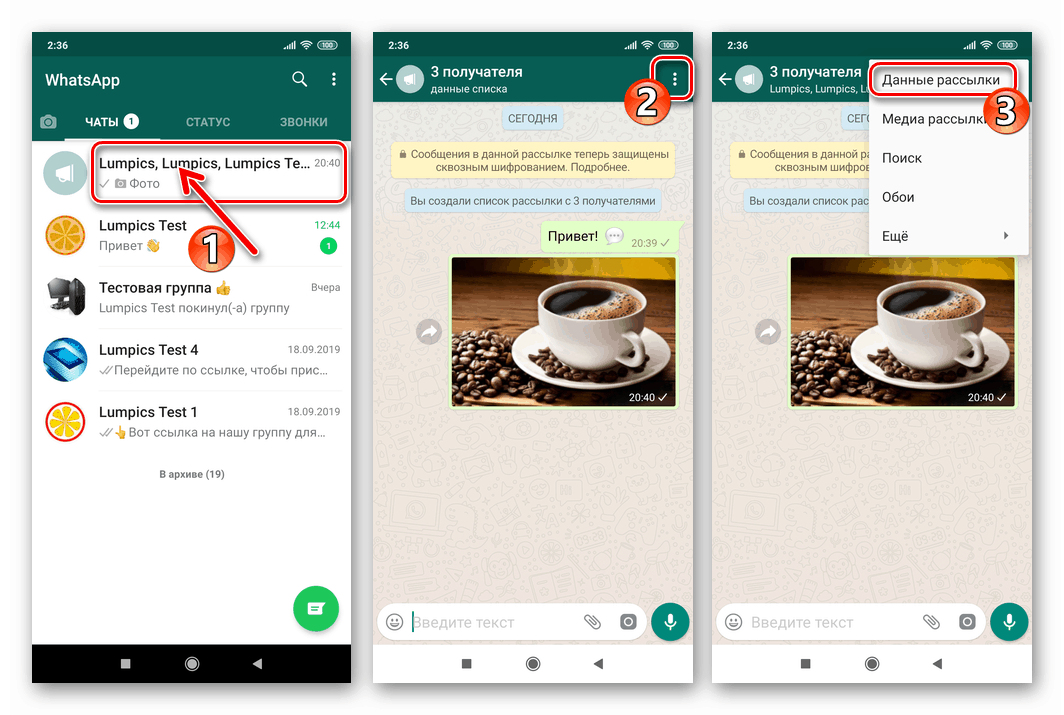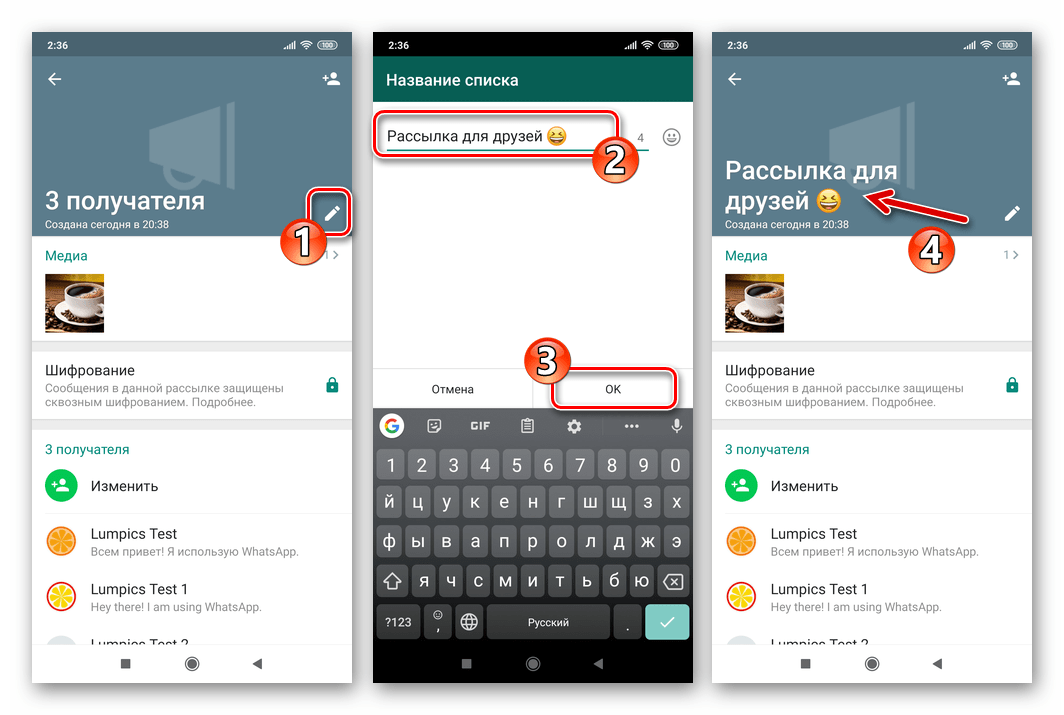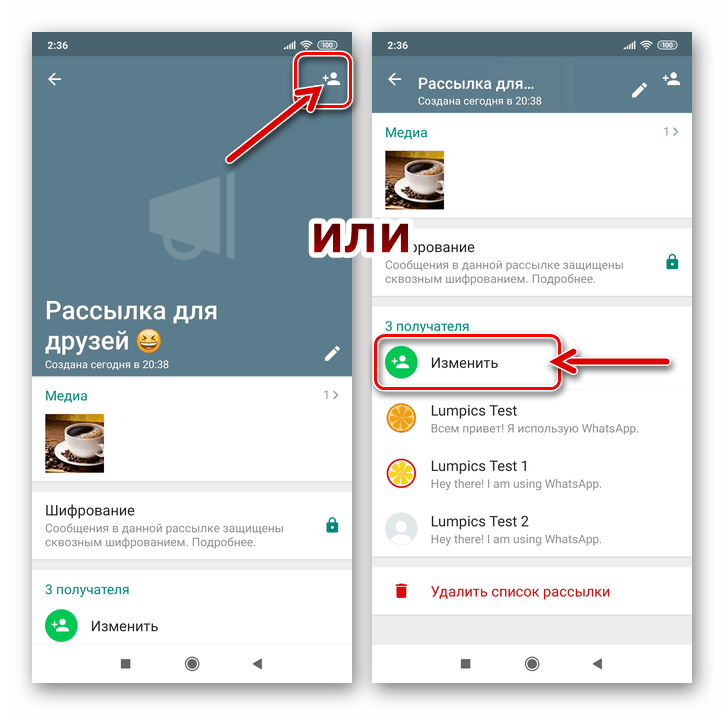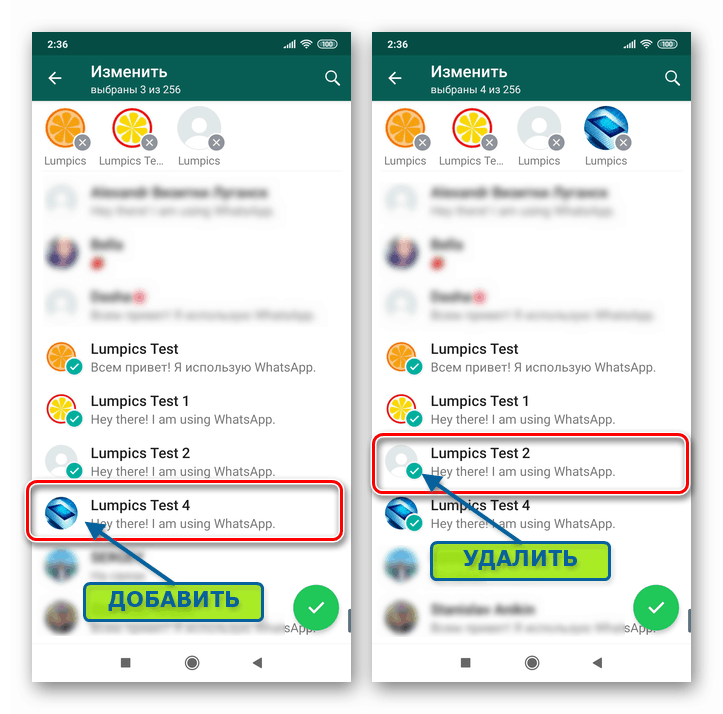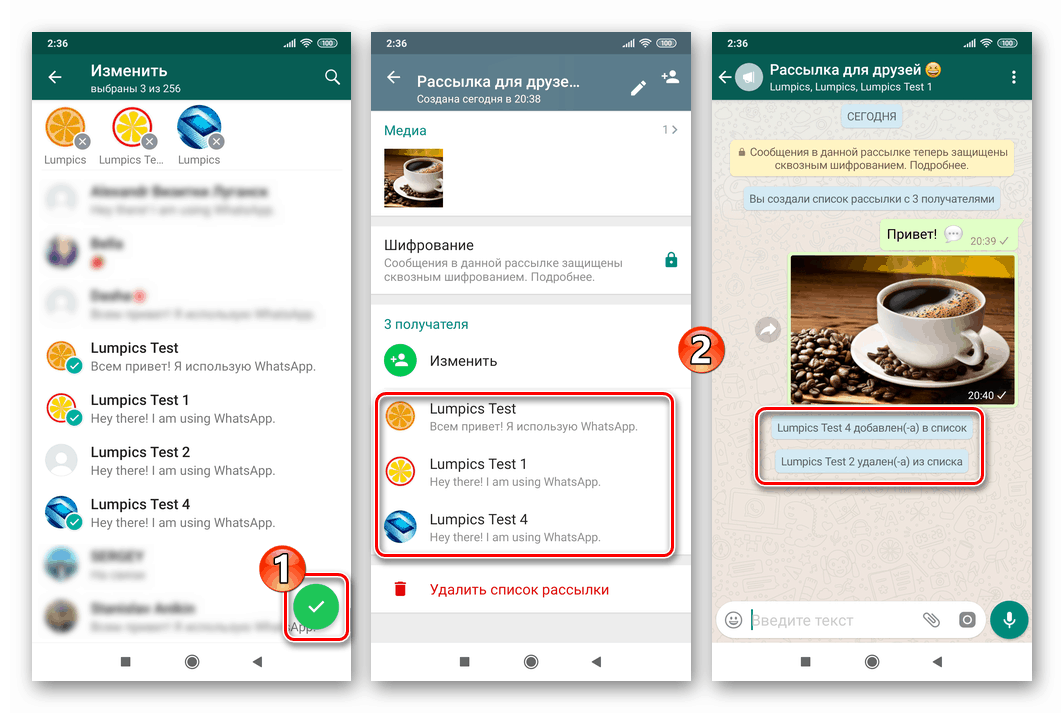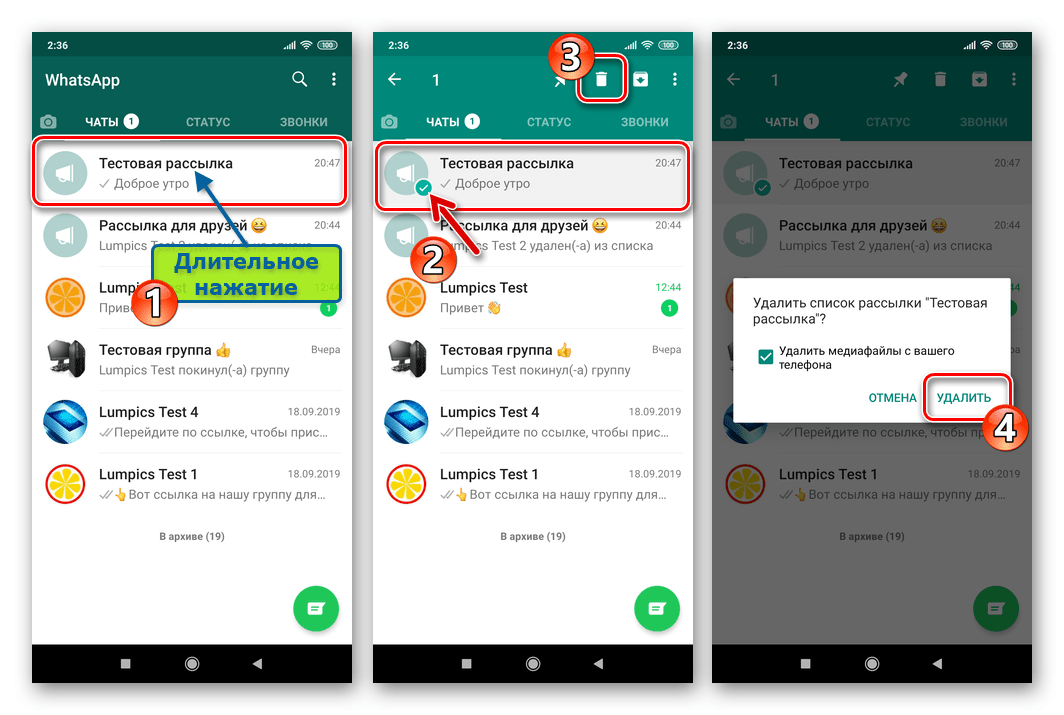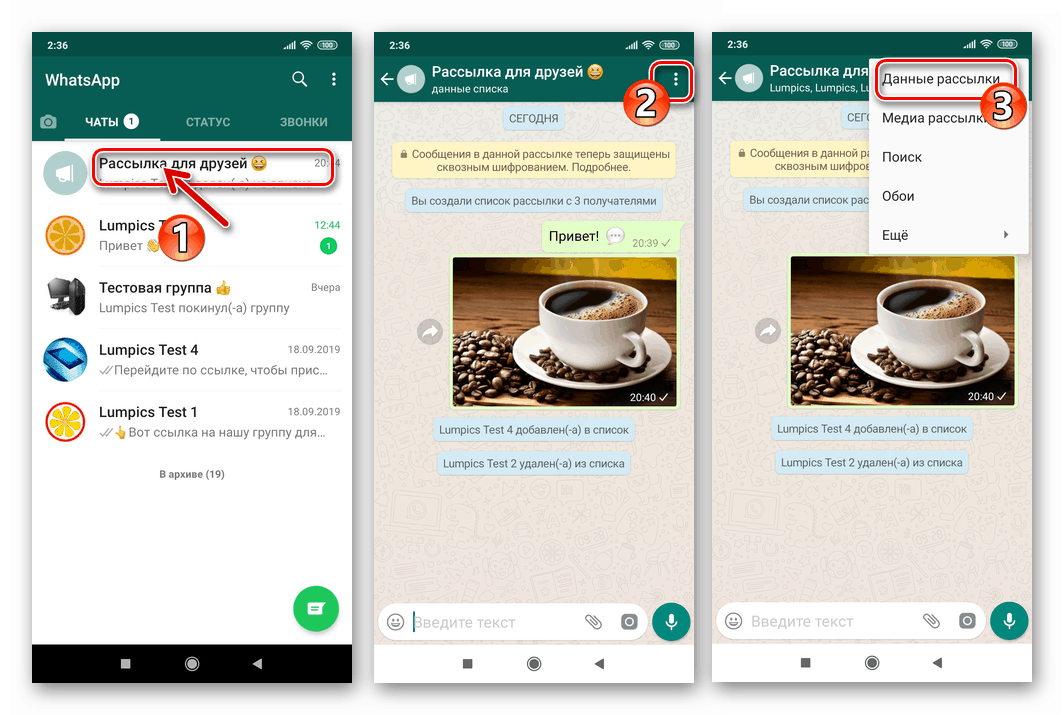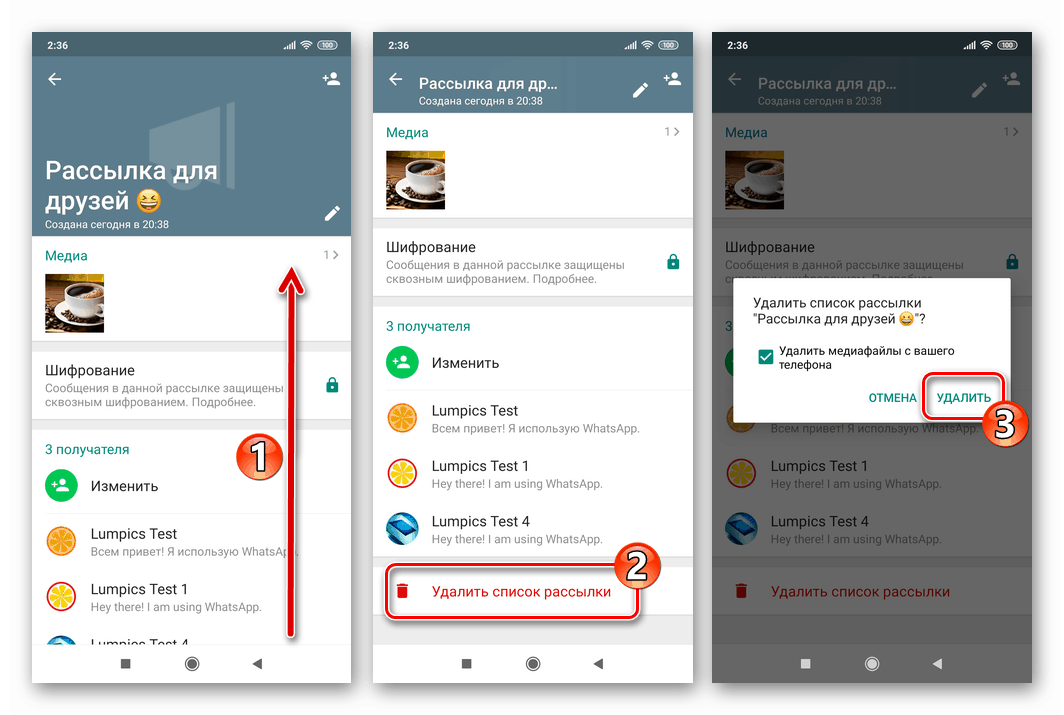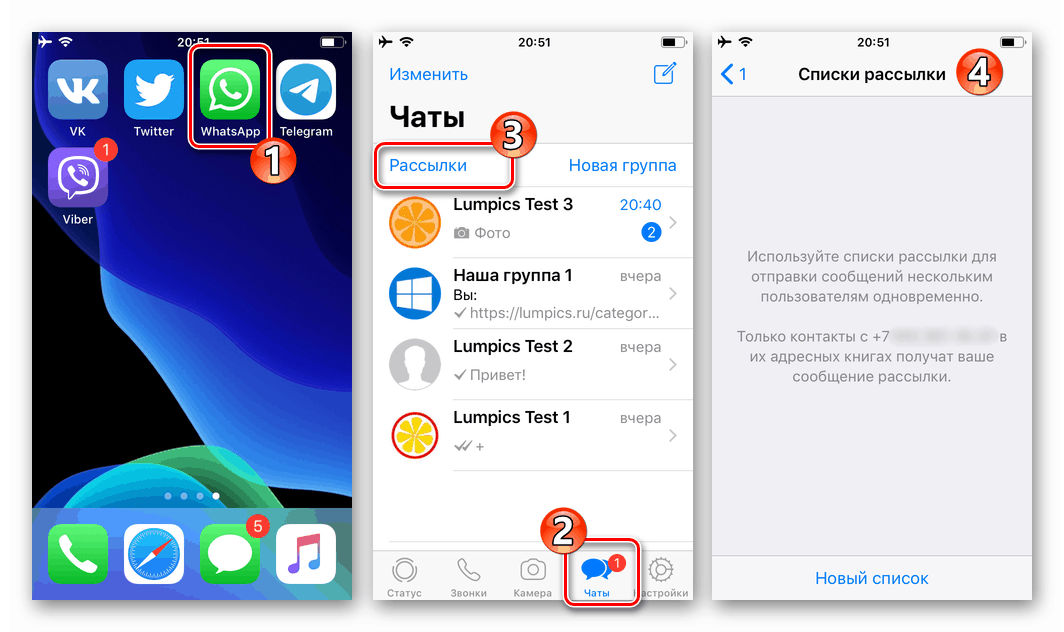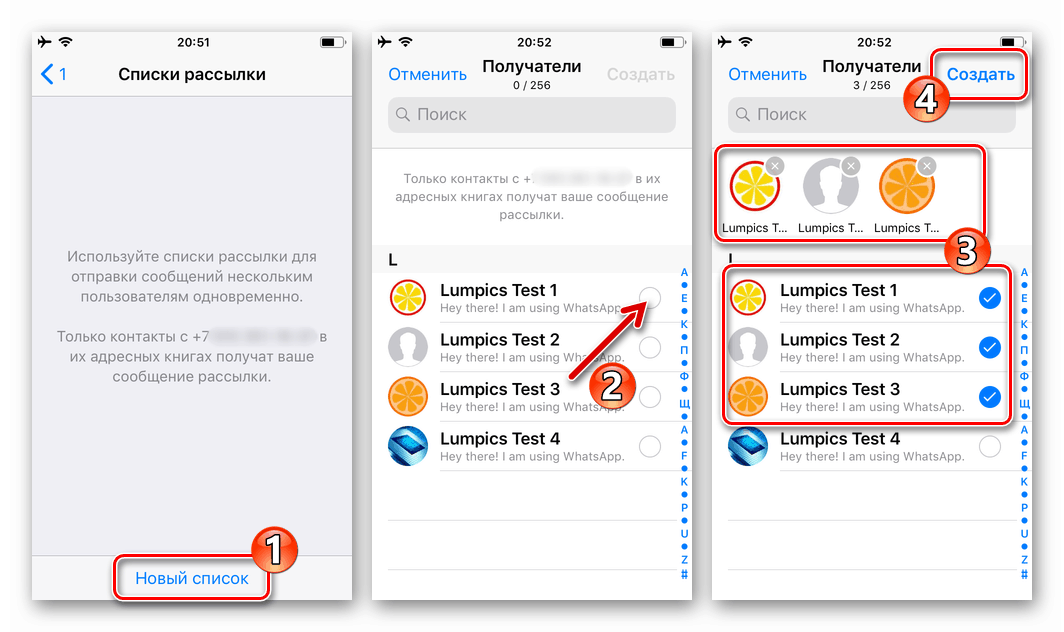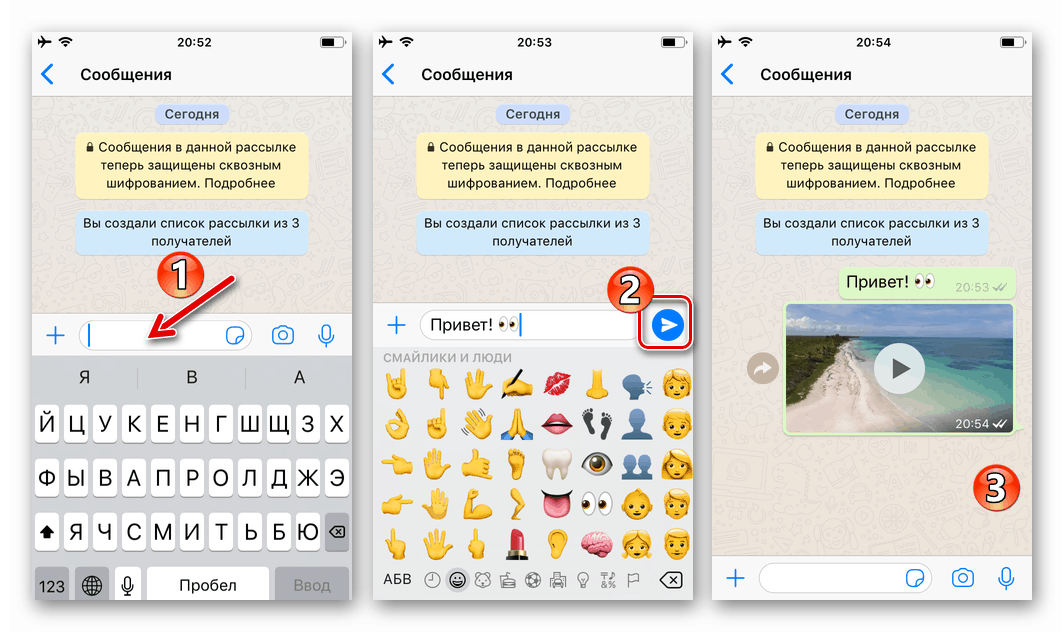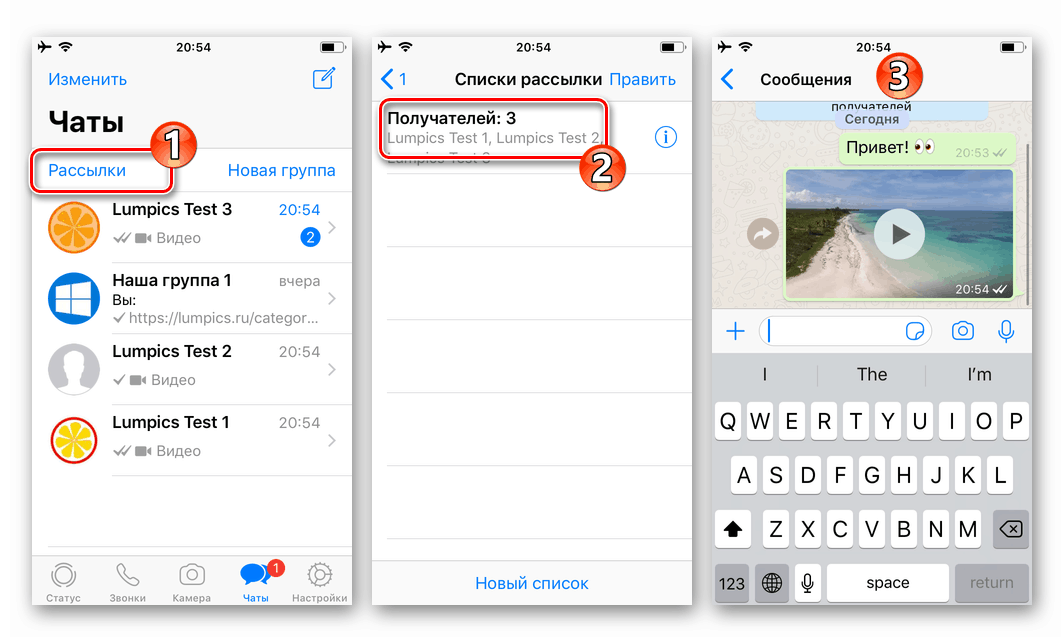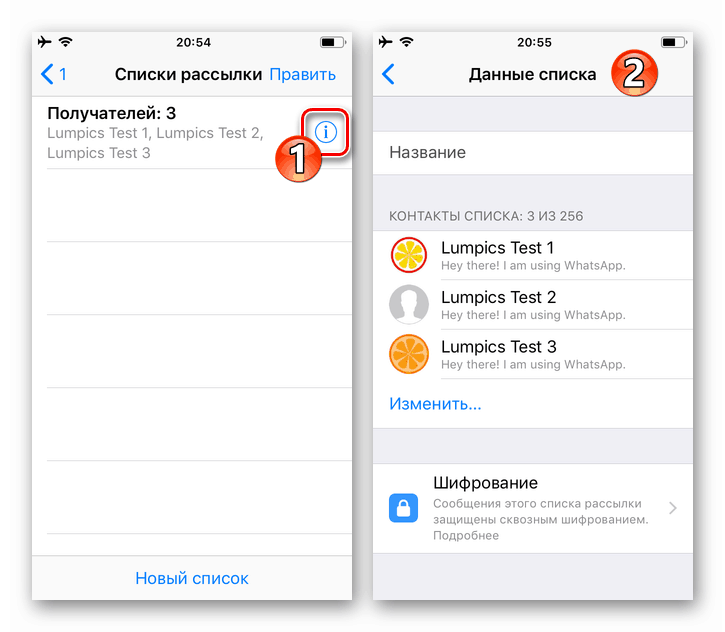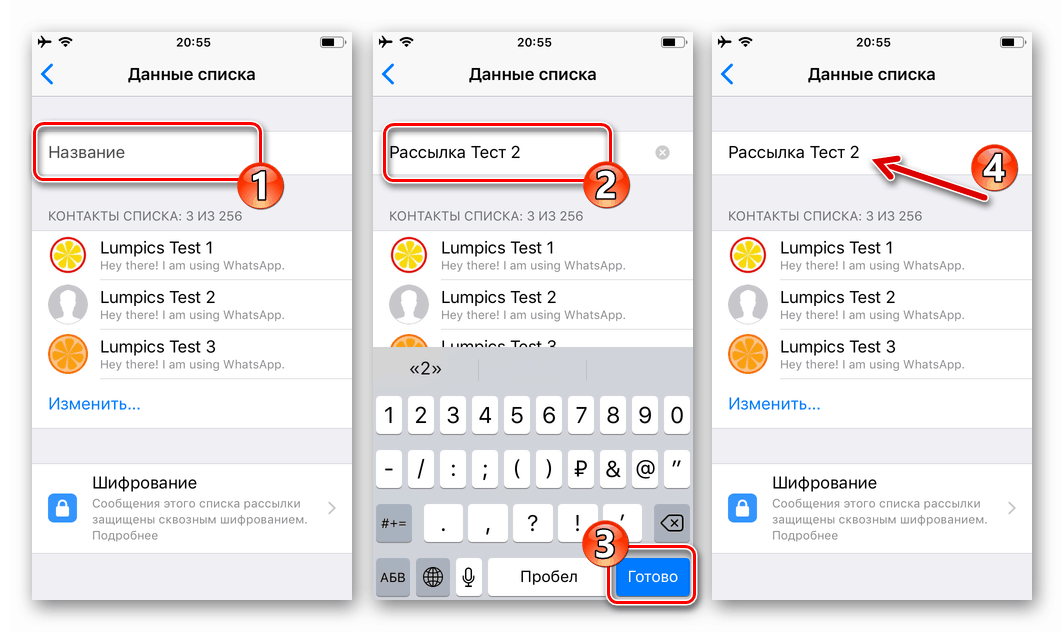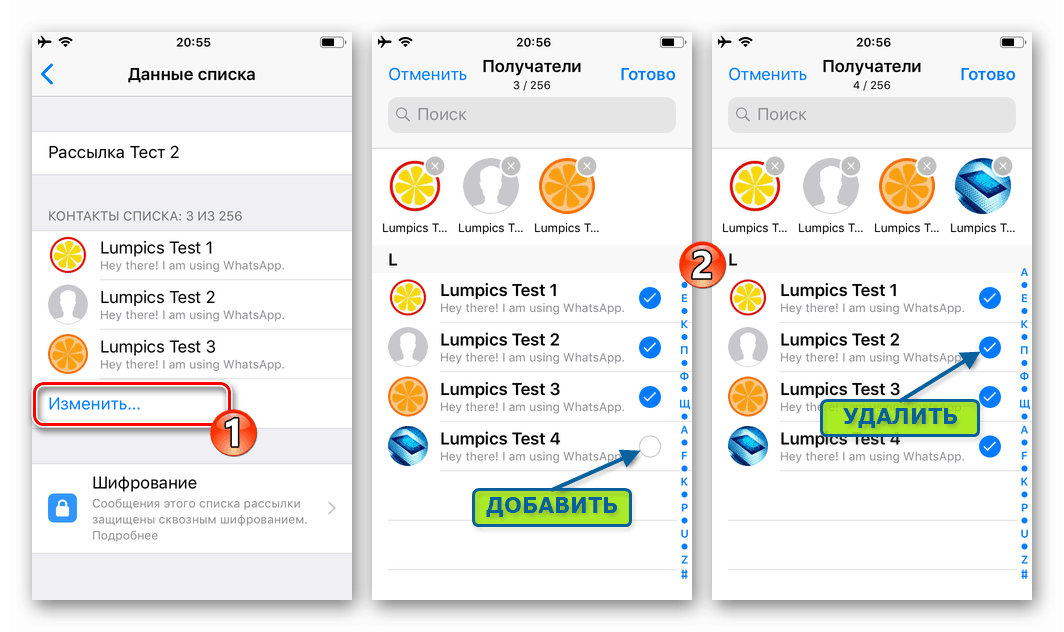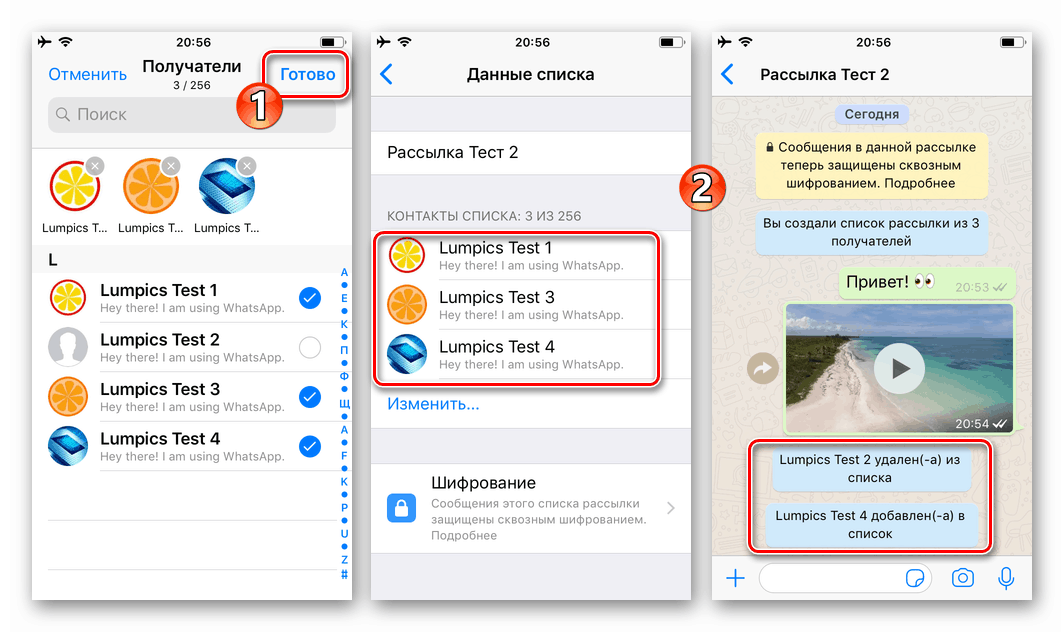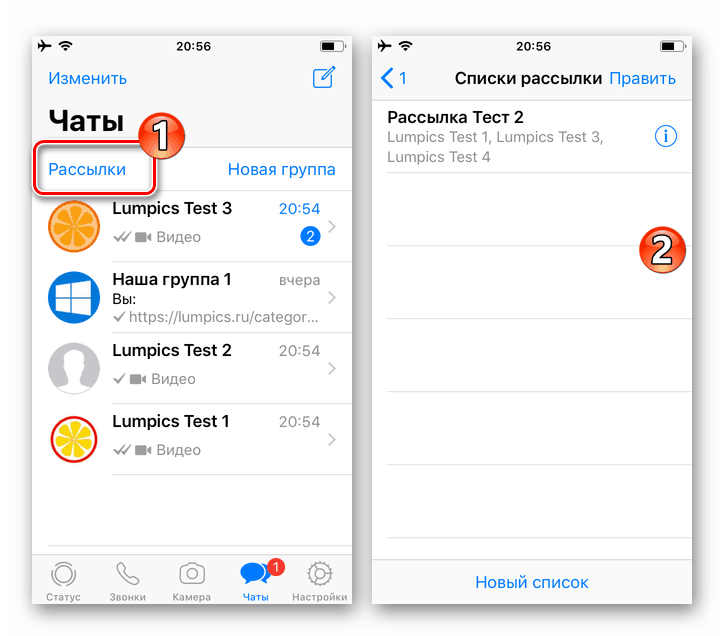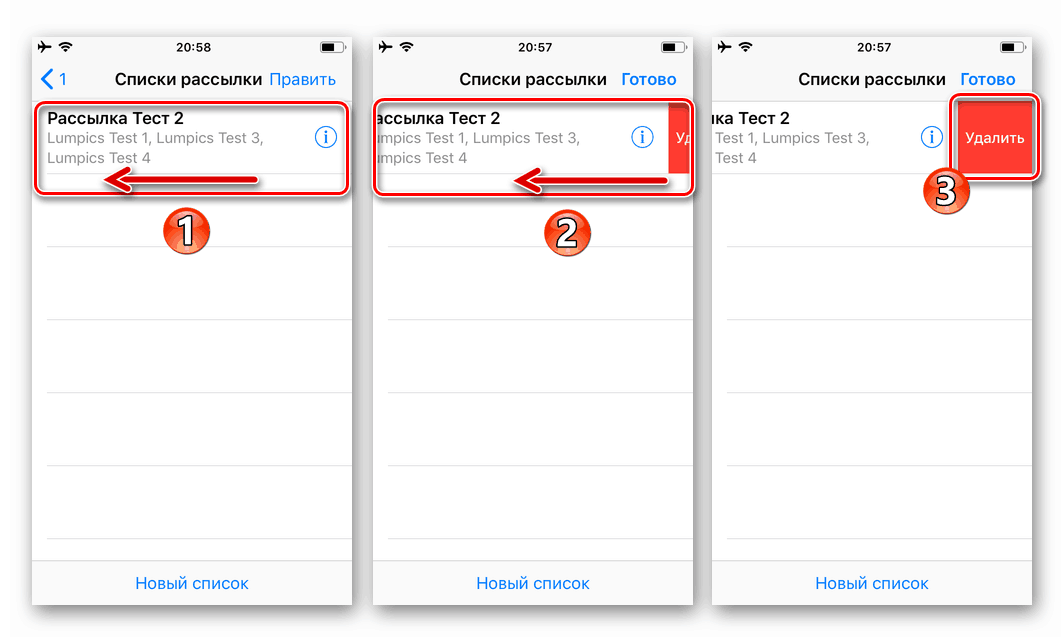Stvaranje, konfiguriranje i brisanje biltena u WhatsApp-u
Korisnici WhatsAppa, suočeni s potrebom da istovremeno šalju identične poruke velikom broju kontakata, mogu vrlo brzo riješiti taj problem pomoću svog mobilnog uređaja na kojem je instaliran messenger. U članku se razmatraju svi aspekti najučinkovitije uporabe alata za rad s biltenima koji se nalaze u klijentskim aplikacijama WatsAp za Android i iOS.
sadržaj
WhatsApp glasnik
Prije organiziranja slanja iste poruke nekoliko ili više osoba, potrebno je uzeti u obzir neke značajke funkcioniranja poruka u messengeru, kao i obratiti pažnju na ograničenja u WhatsAppu koja se odnose na ovu vrstu komunikacije:
- Na popis primatelja informacija s e-pošte moguće je dodati samo one vlasnike WatsAp računa koji su navedeni u adresaru vašeg glasnika.
Pročitajte i: Dodajte i uklanjajte kontakte na WhatsApp-u za Android, iOS i Windows
- Poruka poslana masi WhatsApp korisnika njezini će primatelji vidjeti kao standardnu u dijalogu. Drugim riječima, ljudi s popisa za slanje neće znati da jesu.
- Dostava poruke vrši se isključivo onim osobama koje su registrirane u poruci koje su dodale inicijatora za prijenos poruke na svoj popis "Kontakti" .
- Ako se netko odluči odgovoriti na poruku primljenu putem dotičnog komunikacijskog kanala, njegov odgovor dostavit će se samo distributeru informacija u obliku standardnog elementa za chat.
- Maksimalan broj kontakata koji se mogu uključiti na popis primatelja istodobnih poruka je 256.
- WhatsApp bilteni komunikacija je prema mnogima, iako se mogu koristiti za dobivanje povratnih informacija. Ako želite organizirati prepisku između primatelja poruka, one se moraju kombinirati u grupu.
Više detalja: Stvorite i izbrišite grupu na WhatsApp-u za Android, iOS i Windows
Kako stvoriti, konfigurirati i izbrisati bilten u WhatsApp-u
Budući da sučelje VatsAp-ovih klijentskih aplikacija prilagođenih za rad u različitim operativnim sustavima varira, automatizacija procesa distribucije poruka iz glasnika za Android i iOS zahtijeva izvršavanje različitih uputa.
android
Stvorite bilten koristeći Whatsapp za Android , lako je promijeniti popis primatelja poruka i prestati koristiti ovaj komunikacijski kanal - to možete provjeriti proučavanjem sljedeće tri upute.
Stvaranje popisa primatelja, slanje poruka
Prva operacija koja može istovremeno postati i posljednja, ako nema potrebe stvarati ili mijenjati tijekom vremena nekoliko različitih popisa korisnika koji istovremeno primaju naše poruke, provodi se kako slijedi:
- Pokrećemo VatsAp za Android i ne idemo nigdje s kartice "CHATS" , pozivamo izbornik aplikacija dodirom tri okomito smještene točke na vrhu zaslona s desne strane. U izborniku odaberite "Novi bilten" .
![WhatsApp za Android funkciju Nova pošta u izborniku aplikacija]()
- Na popisu kontakata dostupnih iz glasnika dodirnite korisnička imena koja su uključena u skup primatelja poruka, što vodi njihovom odabiru i smještaju avatara u područje iznad unosa adresara. Nakon dovršetka odabira primatelja, kliknite na okrugli gumb s kvačicom.
![WhatsApp za stvaranje popisa Android messengera]()
- Kao rezultat implementacije dva odlomka gore navedene upute, otvara se ekran na koji možete pisati i slati (ali ne primati!) Poruke kao u uobičajeni chat - u stvari, distribucija je spremna i možete je pokrenuti.
![WhatsApp za Android stvaraju i šalju poruke u newsletter]()
Pročitajte i: Kako slati fotografije putem WhatsAppa za Android
podešavanje
Za učinkovitiju primjenu kanal distribucije informacija kreiran prema uputama gore može se konfigurirati na sljedeći način:
- Postoje dva načina za pristup parametrima postojećeg popisa za slanje:
- Dotaknemo logotip u obliku zvučnika na kartici glasnika "CHATS" , zatim na ikoni "i" u prozoru s kratkim informacijama o kanalu.
- Zaslon za slanje poruka otvaramo dodirivanjem naslova za slanje na kartici “CHATS” . Zatim idite na izbornik klikom na tri točke u gornjem desnom kutu i odaberite "Mailing Data" u njemu.
![WhatsApp za Android idite na postavke slanja s kartice CHATS messenger]()
![WhatsApp za Android idite na zaslon s popisom primatelja na zaslon s popisom primatelja]()
- Popisu dodijelimo ime, što će nam omogućiti bržu navigaciju ako se planira stvoriti i koristiti nekoliko skupova primatelja poruka u okviru jednog VatsAp računa. Dodirnite sliku olovke u gornjoj sekciji slike zvučnika, unesite ime u polje i kliknite "U redu" .
![WhatsApp za Android Preimenovanje biltena]()
- Na popis primatelja dodajemo nove korisnike ili isključujemo pojedinačne kontakte s njega. Da biste to učinili:
- Odaberemo stavku "Promijeni" na zaslonu s postavkama ili kliknemo na ikonu slike čovjeka s plusom.
- Označavamo kontakte koji nadopunjuju popis primatelja poruka. Ako želite izbrisati sudionika, poništite potvrdni okvir pored njegovog imena ili dodirnite avatar u području iznad unosa adresara glasnika.
- Nakon dovršetka promjena kliknite na okrugli gumb s kvačicom na dnu zaslona s desne strane.
![WhatsApp za Android kako dodati ili ukloniti člana s popisa za slanje]()
![WhatsApp za Android dodaju i uklanjaju korisnike na popis e-pošte]()
![WhatsApp za Android dovršava promjenu popisa primatelja poruka iz biltena]()
uklanjanje
Kad komunikacijski kanal izvrši svoje zadatke i postane nepotreban, trebao bi ga se izbrisati. To je vrlo jednostavno, a u VatsAp-u za Android postoje dvije mogućnosti.
- Nalazimo bilten koji se briše na zaslonu glasnika "CHATS" i dugačkim pritiskom postavljamo oznaku na njemu. Zatim kliknite na ikonu "Otpad" na vrhu ekrana i potvrdite naše namjere dodirom na "IZbriši" u prozoru zahtjeva.
![Uklanjanje biltena WhatsApp za Android na kartici IMs CHATS]()
- Na kartici "CHATS" u WhatsApp-u, klikom na naziv kanala koji se briše, idite na ekran na kojem se poruke stvaraju i šalju. Zatim zovemo postavke iz izbornika koji se otvara nakon što dodirnete tri točke u gornjem desnom dijelu.
![WhatsApp za Android otvara postavke slanja radi brisanja popisa za slanje]()
Zatim se pomaknite prema dolje na popisu opcija do dna i kliknite "Izbriši popis distribucije" . Ostaje potvrditi dolazni zahtjev aplikacije, nakon čega će se popis primatelja informacija izbrisati iz glasnika.
![WhatsApp for Android funkcija Izbrišite popis e-pošte u njegovim postavkama]()
iOS
WhatsApp для iPhone Whatsapp za iPhone stvaranje, konfiguriranje i brisanje biltena moguće je za manje od minute. Da bismo to učinili, provodimo sljedeće preporuke.
Stvorite popis primatelja
Algoritam organiziranja slanja na WhatsApp od strane korisnika Apple pametnih telefona vrlo je kratak i izgleda ovako:
- Messenger pokrećemo u iOS okruženju, idemo na odjeljak "Chats" aplikacije i dodirnemo vezu " Newsletters " pod nazivom kartice i polja za pretraživanje.
![WhatsApp za glasnik za pokretanje iOS-a, idite na odjeljak Newsletters]()
- Zatim kliknite "Novi popis" na dnu zaslona, odaberite primatelje informacija postavljanjem oznaka u potvrdnim okvirima desno od unosa adresara glasnika. Nakon popunjavanja popisa, dodirnite „Stvori“ u gornjem desnom uglu.
![WhatsApp za iOS kreiraju novu listu pošte]()
- Kao rezultat gore navedena dva koraka, stvorit će se kanal za distribuciju poruka, a mi ćemo se premjestiti na zaslon gdje možete pisati i slati poruku.
![WhatsApp za iOS stvaraju i šalju poruku primateljima uključenim u bilten]()
Pročitajte i: Kako slati fotografije putem WhatsAppa s iPhonea
Upotreba i podešavanje
Interakcija s popisom WhatsApp korisnika koji istovremeno primaju naše poruke provodi se na ovaj način:
- Pristup već stvorenim primateljima popisa za slanje možete dobiti dodirom na odgovarajuću vezu na kartici "Chats" klijenta programa za razmjenu poruka. Kliknemo na ime skupa primatelja nakon čega odmah možemo nastaviti s njihovim slanjem poruka.
![WhatsApp za iOS kako koristiti izrađenu listu pošte]()
- Komunikacijski kanal koji se razmatra ima samo dva parametra - ime i popis sudionika, a njihova konfiguracija postaje dostupna nakon što dodirnete ikonu "i" pored popisa primatelja koji treba promijeniti.
![WhatsApp za iOS kako otvoriti postavke emitiranja]()
- Ako je stvoreno nekoliko poruka, njima će biti korisno da svakoj od njih dodijele ime. Na zaslonu "Popis podataka" dodirnite polje "Ime" , unesite tekst i dodirnite gumb "Završi" na virtualnoj tipkovnici.
![WhatsApp za iOS preimenovati messenger messenger]()
- Da biste korisnika uključili u skup primatelja poruka ili ga izbrisali odatle, kliknite "Promijeni ..." na zaslonu "Popis podataka" . Postavljanjem oznaka i oslobađanjem potvrdnih okvira pored imena iz adresara glasnika, oblikujemo popis primatelja poruka s popisa.
![WhatsApp za uređivanje popisa za slanje iOS-a]()
Nakon dovršetka odabira, dodirnite „Završi“ na vrhu zaslona, desno.
![Promjena liste e-pošte za WhatsApp za iOS je dovršena]()
uklanjanje
Za uklanjanje popisa poruka koje su dovršavale zadatke iz glasnika, morate učiniti sljedeće:
- Idemo na ekran sa popisima sudionika WhatsApp-a koji istovremeno primaju naše poruke i pronalazimo zaglavlje kanala koji je postao nepotreban.
![WhatsApp za iOS otvorite popis poruka da biste uklonili nepotrebno]()
- Pomaknite ime populacije primatelja lijevo i dodirnite crveni gumb "Izbriši" koji se pojavljuje. Kao rezultat toga, bilten odmah nestaje s popisa dostupnih za upotrebu.
![WhatsApp za izlaz iOS gumba briše popis e-pošte u messengeru]()
Windows
Što se tiče prijave WhatsApp za PC , u ovoj verziji poslaničkih funkcija klijenta koje pružaju mogućnost stvaranja ili korištenja postojećeg popisa za slanje poruka nisu date.
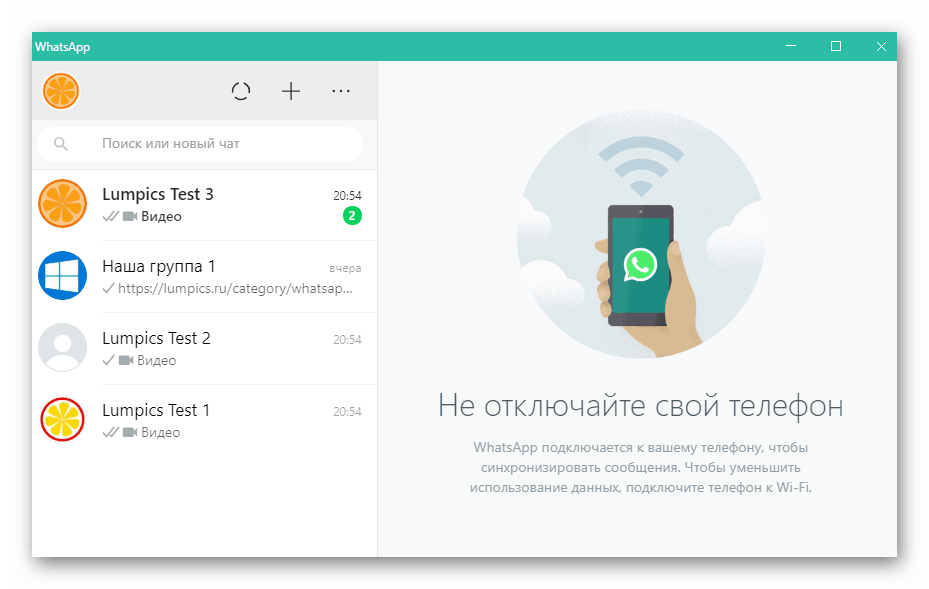
Naravno, poruke možete slati ručno, jednu po jednu, s računala, ali mnogo je učinkovitije i praktičnije koristiti "glavnu" VatsAp aplikaciju instaliranu na mobilnom uređaju slijedeći upute navedene u ovom članku.
zaključak
Rad s biltenima na WhatsAppu može uzrokovati manje poteškoće, osim kod novih korisnika glasnika i / ili modernih mobilnih uređaja. Nadamo se da nakon čitanja preporuka iz članka čitatelji koji provode razmatranu priliku neće imati poteškoća.